Stellar Converter for OST
- 1. Über Stellar Converter for OST
- 2. Über dieses Handbuch
 3. Erste Schritte
3. Erste Schritte 4. Benutzung der Software
4. Benutzung der Software- 4.1. OST-Datei auswählen und konvertieren
- 4.2. Vorschau auf konvertierte OST-Datei
- 4.3. Finden, Anzeigen und Speichern einer einzelnen Nachricht
- 4.4. Speichern im Format PST, MSG, EML, RTF, HTML und PDF
- 4.5. Logbericht speichern
- 4.6. Scan-Informationen speichern und laden
- 4.7. So wird ein erweiterter Filter angewendet
- 4.8. PST-Datei in MS Outlook importieren
- 4.9. Ändern der Software-Sprache
- 5. Häufig gestellte Fragen
- 6. Über Stellar

4.4. Speichern im Format PST, MSG, EML, RTF, HTML und PDF
Mit Stellar Converter for OST können Sie die konvertierte Datei in PST, MSG, EML, RTF, HTML und PDF speichern.
Hinweis: Achten Sie vor dem Speichern der konvertierten Outlook-Datendatei darauf, dass Microsoft Outlook geschlossen ist.
So wird eine konvertierte Datei gespeichert:
-
Starten der Stellar Converter for OST Software.
-
Unter OST-Datei auswählen und konvertieren erfahren Sie, wie man eine Datei auswählt und konvertiert.
-
Klicken Sie im Menüband Start auf Konvertierte Datei speichern, um das Fenster Speichern unter zu öffnen.
-
Wählen Sie in den Optionen von Speichern unter eines der folgenden Formate: PST, MSG, EML, RTF, HTML oder PDF und klicken Sie auf Weiter.
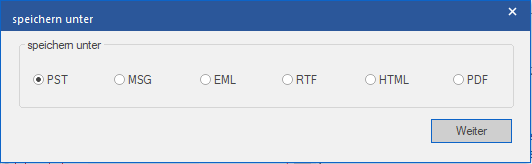
- Das Dialogfeld Ziel auswählen wird angezeigt. Klicken Sie auf Durchsuchen, um die konvertierte Datei an einem vorgegebenen Ort zu speichern.
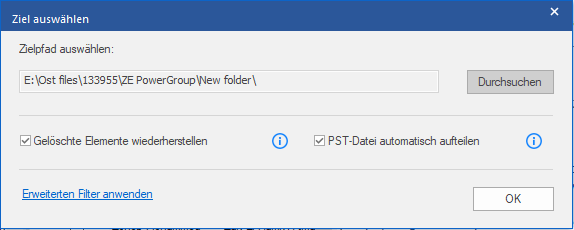
Hinweis:
-
Das Kontrollkästchen Gelöschte Elemente wiederherstellen ist standardmäßig aktiviert. Deaktivieren Sie es, wenn die Wiederherstellung gelöschter Elemente nicht benötigt wird.
-
Das Kontrollkästchen PST-Datei automatisch aufteilen ist standardmäßig aktiviert. Deaktivieren Sie es, wenn die konvertierte OST-Datei nicht aufgeteilt werden soll. Mit dieser Option wird die neue PST-Datei automatisch in Teile von etwa 45 GB aufgeteilt.
-
Klicken Sie auf Erweiterten Filter anwenden, wenn Sie auf die konvertierten Dateien Filter anwenden möchten.
Für PST:
-
Klicken Sie im Fenster Ziel auswählen auf OK, um das Speichern zu starten.
-
Nach Abschluss des Speicherns wird das Dialogfeld Speichern abgeschlossen angezeigt. Es dokumentiert den Pfad, unter dem die konvertierte Datei gespeichert wurde sowie ihre Größe.
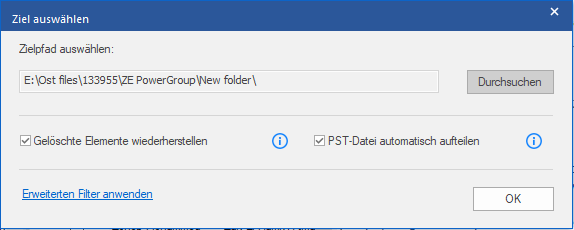
Hinweis: Wenn Sie wissen möchten, wie die neue PST-Datei in MS Outlook importiert wird, klicken Sie auf 'So wird eine PST-Datei importiert'.
- Klicken Sie auf OK, um das Fenster zu schließen.
Für MSG, EML, RTF, HTML und PDF:
-
Klicken Sie im Fenster Ziel auswählen auf OK, um das Speichern zu starten.
-
Nach erfolgreichem Speichern wird das Dialogfeld Speichern abgeschlossen mit der Meldung "Ausgewählte Nachrichten erfolgreich gespeichert" angezeigt.
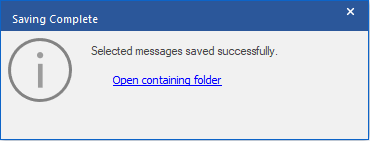
- Klicken Sie auf den Link 'Ordner mit Daten anzeigen', um die gespeicherten Nachrichten anzuzeigen.